כיצד ליצור טופס ביום שני
מדריך שימושי אחר / / August 04, 2021
פרסומות
ה monday.com פלטפורמה היא שירות מוסמך של Work Operating System (Work OS) המאפשר למשתמשים ליצור ולנהל בקלות פרויקטים ותזרימי צוות ללא כל טרחה נוספת. זו פלטפורמה די פשוטה ואינטואיטיבית לפרויקטים אישיים או צוותיים לבניית ולהגדלת זרימת העבודה. אתה יכול להתאים את המעבר, להצטרף לכל חברי הפרויקט שלך לשקיפות טובה יותר, שיתופי פעולה ותקשורת וכו '. אין צורך בשרשורי דוא"ל ארוכים נוספים, בפגישות דחופות ועוד. כעת, אם ברצונך ליצור טופס ביום שני.com, בדוק את המדריך 2021 זה לחלוטין.
לאחר שיצרת את לוח הפרויקט שלך ביום monday.com עם כל הדרישות והמפרט שלך לחברי הצוות שלך או ללקוחות שלך, לצוות או לעסק שלך יהיה קל ליצור טופס ולכלול אותו באתר שלך או לשתף את קישור הטופס ישירות אליו לקוחות. כעת, ניתן ליצור ולשתף את הטפסים מסיבות מרובות כגון משוב לקוחות, כל סוג של בירור, הזמנת עבודה, הזמנת פריטים ועוד. זכור כי שינוי או עריכה של משהו בתצוגת הטופס monday.com לא ישקף את רמת הלוח מכיוון שזה תוצר לוואי של הלוח.
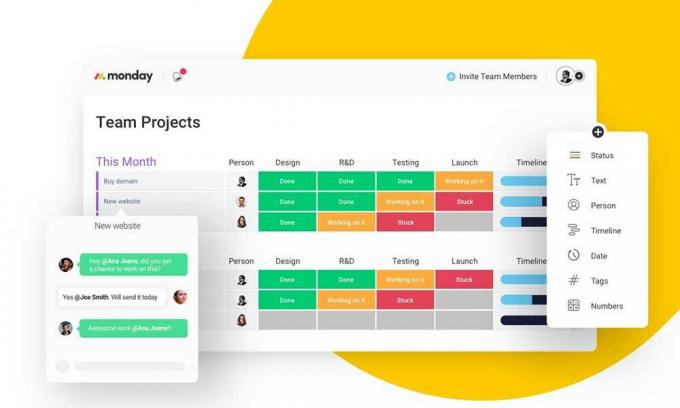
תוכן העניינים
-
1 כיצד ליצור טופס ביום שני מדריך 2021
- 1.1 שלב 01 - צור לוח פרויקטים
- 1.2 שלב 02 - אפשר הצגת טפסים על הלוח
- 1.3 שלב 03 - התאמה אישית של הטופס שלך
- 1.4 צעדים ליצירת טפסים אנונימיים
כיצד ליצור טופס ביום שני מדריך 2021
ראוי גם להזכיר שכל אחד וכל אחד יכול למלא את הטופס בקלות ולהגיש אותו אם יש לו גישה לטופס באמצעות הקישור הניתן לשיתוף או הטופס המוטמע. הטופס תומך גם בסוגים שונים של עמודות כגון טקסטים ארוכים, טקסטים קצרים, מספרים, סטטוס, תאריך, דירוג, קובץ, טלפון, דוא"ל, נפתח, תיבת סימון, מיקום, מדינה, ציר זמן וכו '. כאן הנפתח מציין בחירות מרובות של הפריטים / עבודות בצורה. עכשיו, מבלי לבזבז עוד זמן, נקפוץ למדריך למטה.
פרסומות
שלב 01 - צור לוח פרויקטים
לאחר התחברות או הרשמה לחשבון monday.com שלך, יהיה עליך ליצור שם פרויקט ולבנות לוח לפרויקט בהתאם לסוג העבודה שלך. לאחר שתסיים, יהיה עליך ליצור את הטופס בתוך הלוח שיתבסס על העמודות שתוסיף. זכור כי הגשת הטופס תיצור פריטים חדשים באופן אוטומטי.
שלב 02 - אפשר הצגת טפסים על הלוח
- מממשק הלוח שלך, יהיה עליך ללחוץ על ה- + הוסף תצוגה אוֹפְּצִיָה.
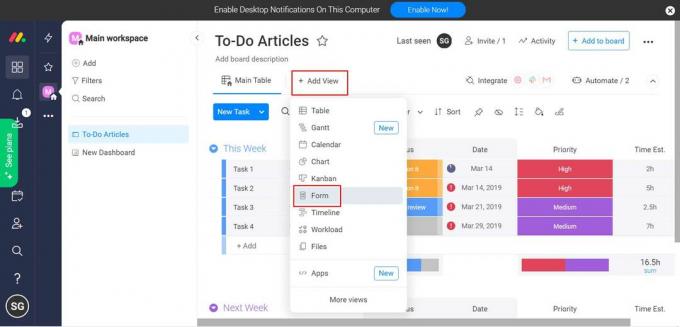
- עכשיו בחר טופס מהרשימה> לחץ על עבור לטופס לַחְצָן.
שלב 03 - התאמה אישית של הטופס שלך
כעת תצטרך להתאים אישית את הטופס שלך בהתאם למה שאתה רוצה לכלול בו. כגון לוגו, שדה תיאור, שם, סטטוס, תאריך, עדיפות, הערכת זמן, אזור תיאור קצר למשוב או שאילתה וכו '. וודא כי פורמט הטופס הזה יהיה גלוי לקהל היעד שלך או ללקוחות שאליהם תשלח את קישור הטופס או תטמיע אותו באתר שלך.
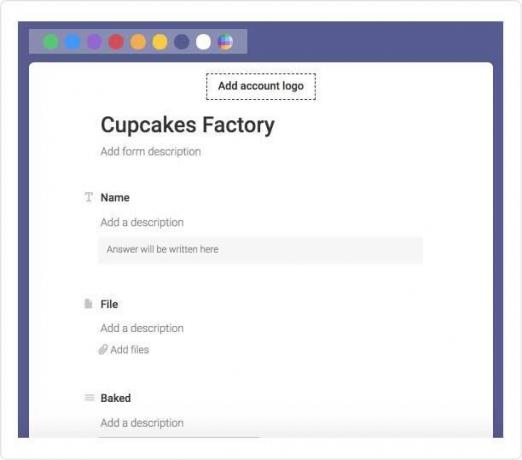
- אם יש לך חשבון Pro, תוכל אפילו להסתיר את הלוגו monday.com בתחתית הטופס.
- לחץ על גלגל השיניים בפינה השמאלית העליונה כדי לפתוח את הגדרות הטופס> תחת "מיתוג טופס", לחץ על "הסתר סמלי לוגו monday.com" ככה:
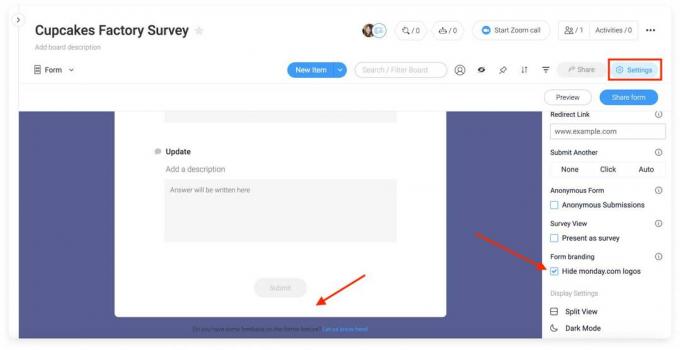
- כעת תוכלו לראות שהלוגו monday.com נעלם.
- תוכלו להתאים אישית את תוכן הטופס בהתאם לצורך שלכם ותוכלו גם לסמן אילו שדות חשוב למלא עבור הקהל או הלקוחות.
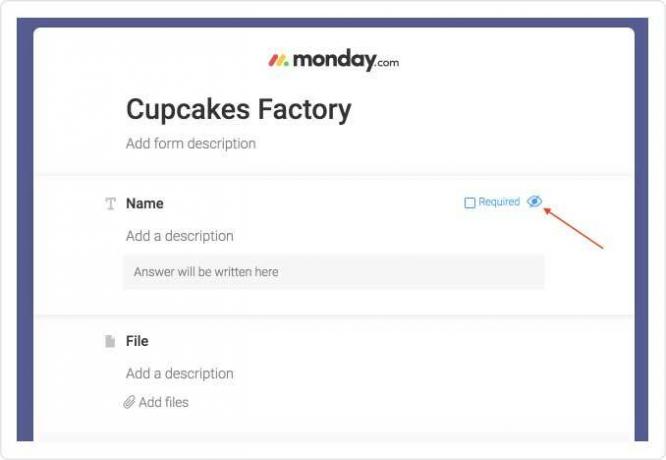
שימו לב: לכל עמודה בטופס יש סמל שלא ישתנה אם תשנה את סוג העמודה בלוח.
- יש לך גם אפשרות לייצג את הטופס שלך כסקר. פשוט בחר את 'הציג כסקר' אפשרות מתוך הגדרות תַפרִיט.
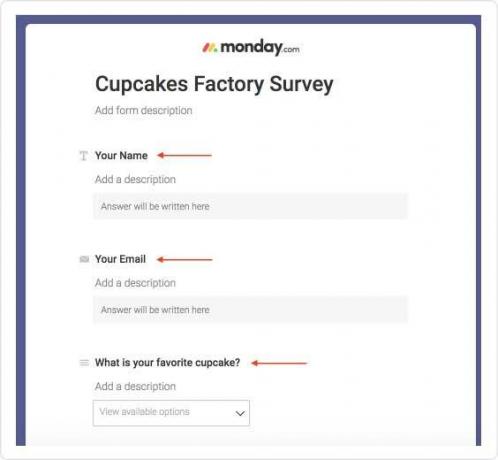
- החלק הכי טוב הוא שתמיד תוכלו ללחוץ עליו "תצוגה מקדימה" כדי לראות את הגרסה הסופית / שפורסמה במבט חטוף.
- לאחר שהכל מוגדר, שתף אותו והעתק את הקישור שניתן לשתף או להטמיע את הקוד.
צעדים ליצירת טפסים אנונימיים
תוכלו למצוא את האפשרות הגשת טפסים אנונימיים ישירות מתפריט הגדרות התאמה אישית של טפסים. הלקוח או הקהל יראו את ההודעה שטופס זה הוא אנונימי.
פרסומות
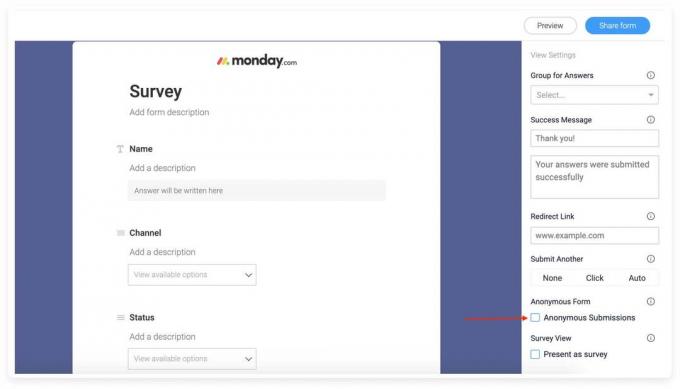
אם למשתמש יש מספר חשבונות monday.com, הטופס יזהה את מזהה המשתמש של החשבון האחרון שהמשתמש נכנס אליו.
זהו זה, חבר'ה. אנו מניחים שמצאתם מדריך זה שימושי. לשאילתות נוספות, תוכל להגיב למטה.



